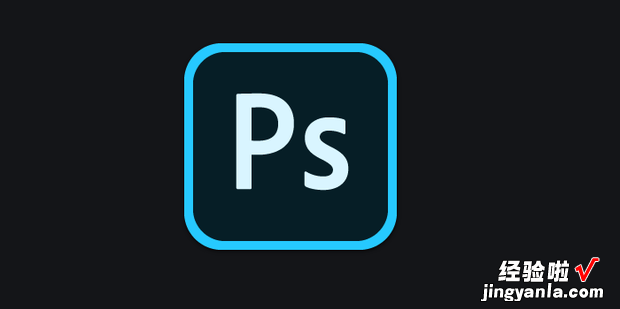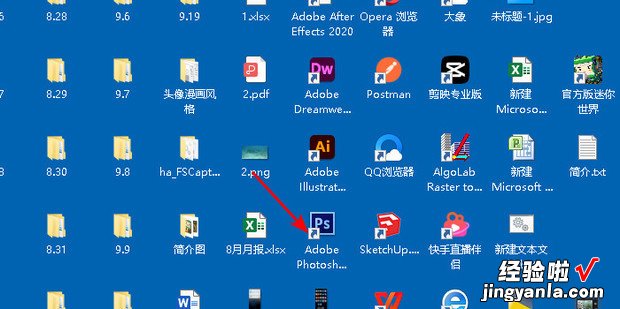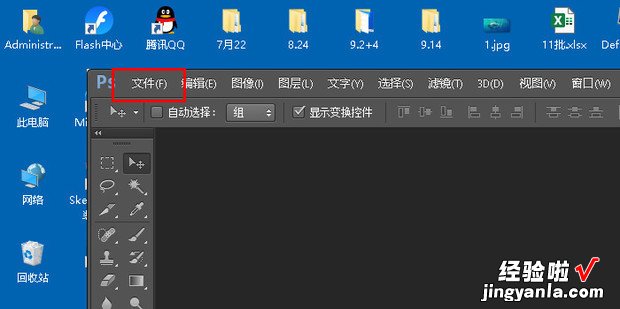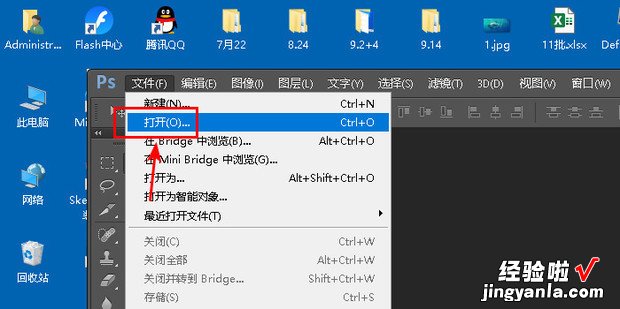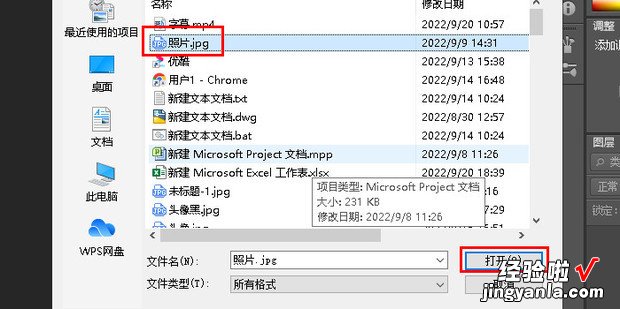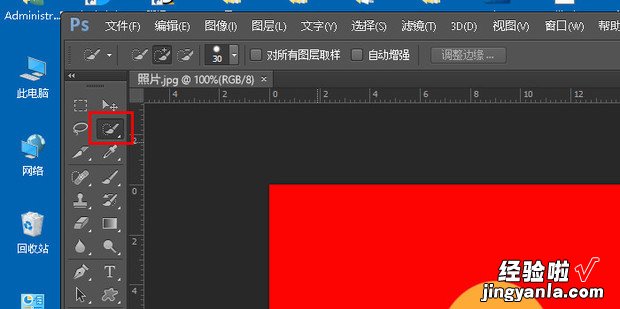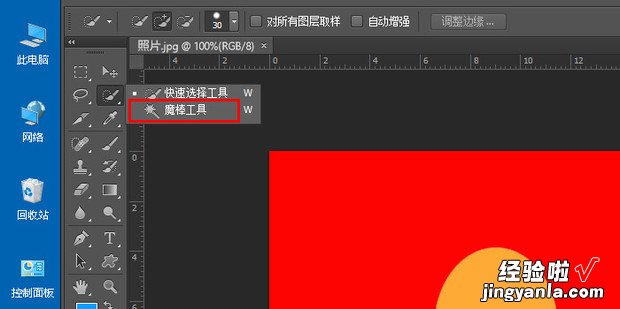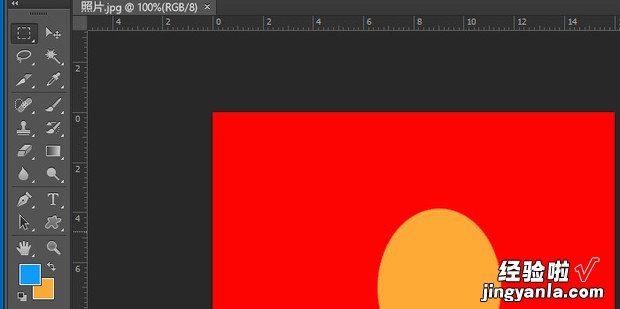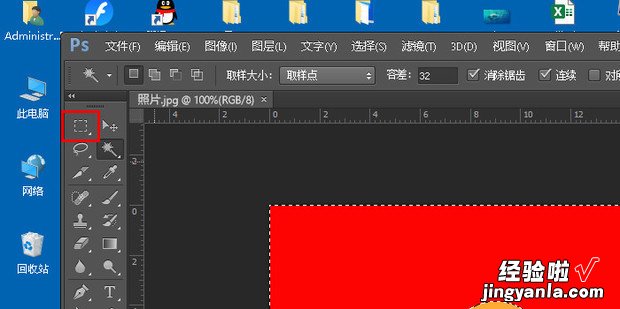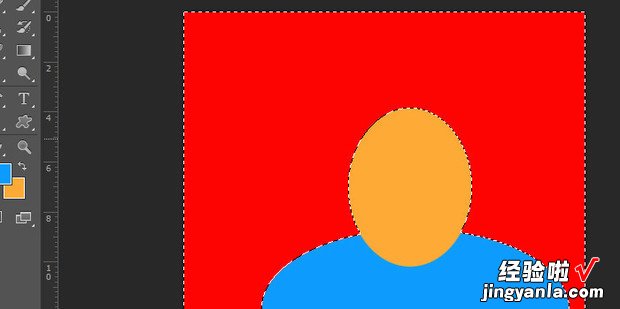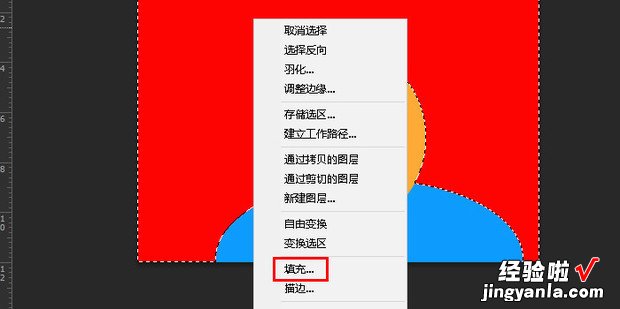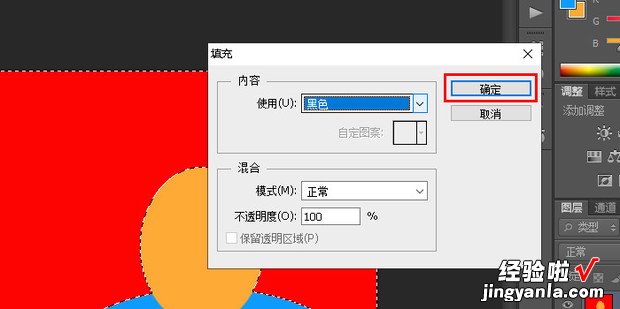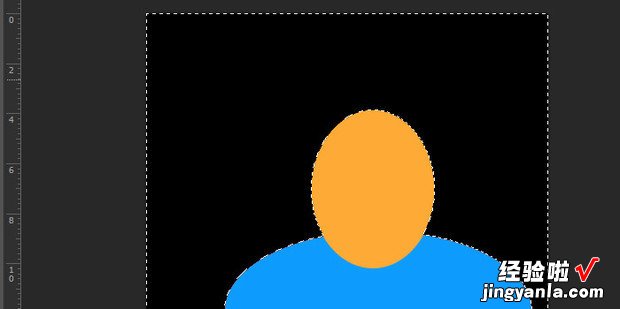接下来要讲解的是如何用Ps改变一寸照片的背景颜色 , 以下是解决方案 。
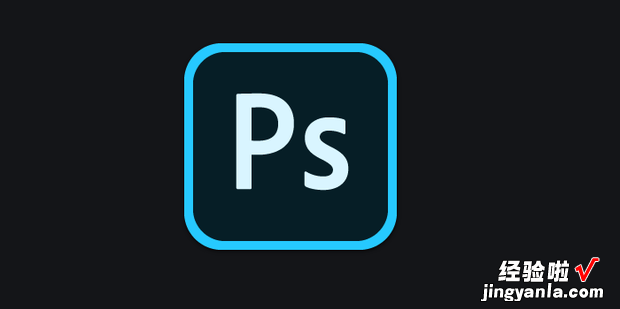
方法
打开电脑桌面上的ps软件 。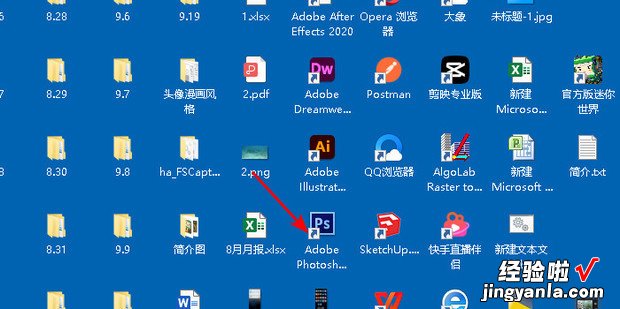
点击左上角的‘文件’选项 。
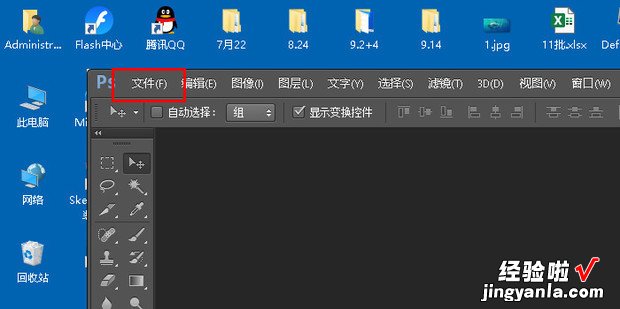
点击打开 。
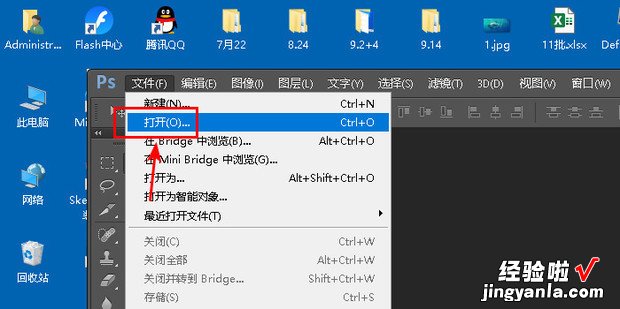
点击要改变背景颜色的图片,点击打开 。
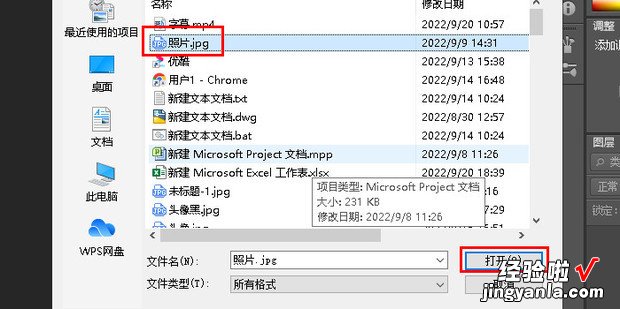
右击左侧菜单栏中的工具 。
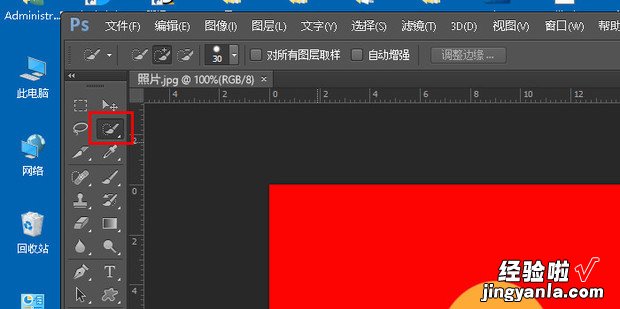
点击魔棒工具 。
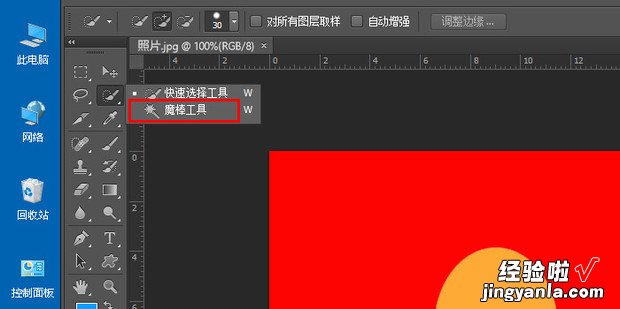
点击一下背景颜色所在的区域 。
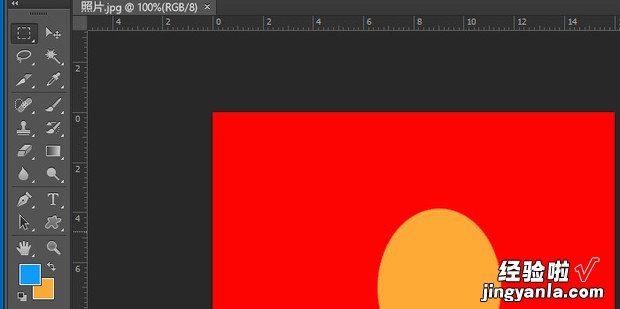
点击左侧菜单栏中的选框工具 。
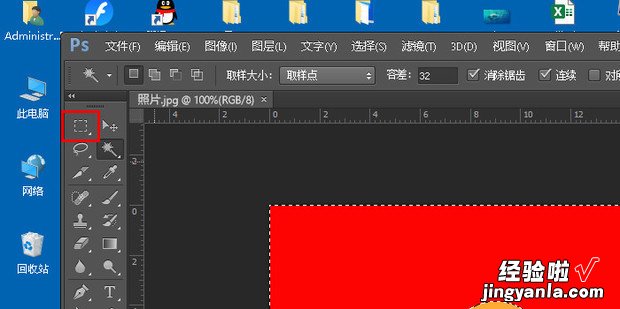
右击魔棒工具选择的区域 。
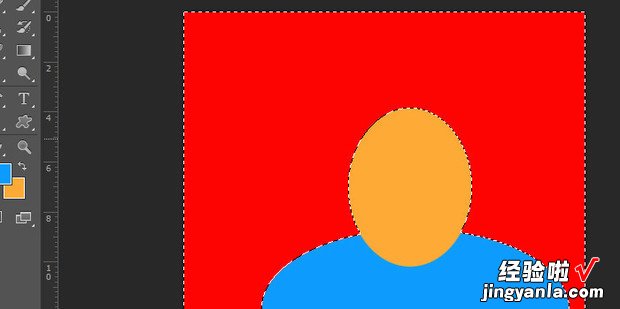
点击填充 。
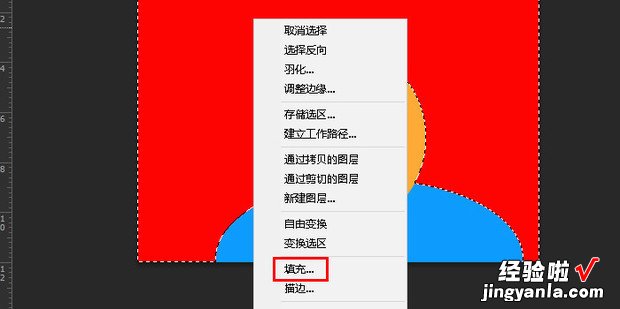
这里使用默认的黑色 , 点击确定 。
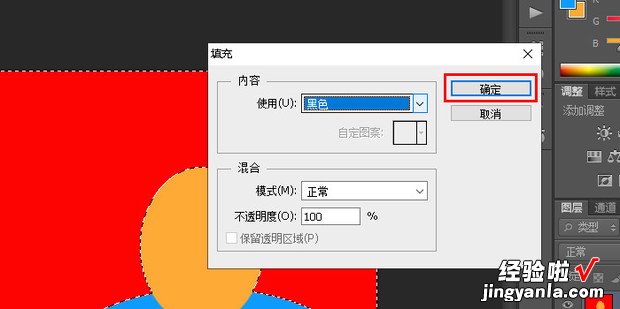
销照片的背景颜色更来自改成功 。
【如何用Ps改变一寸照片的背景颜色,如何用ps修改背景颜色】
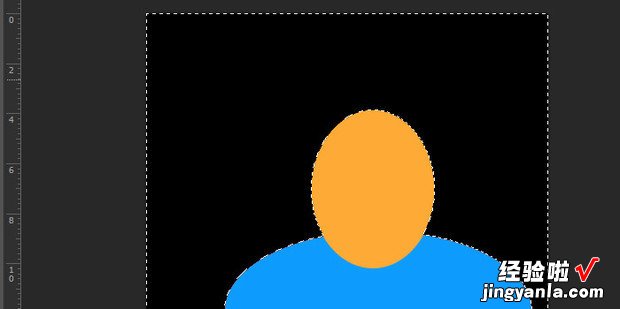
接下来要讲解的是如何用Ps改变一寸照片的背景颜色 , 以下是解决方案 。